Cómo maximizar la duración de la batería con la nueva función de limitación de potencia en Windows 10
Windows 10 Actuación / / March 17, 2020
Ultima actualización en

Hay una nueva función de ahorro de batería en Windows 10 llamada Power Throttling y te ayuda a sacar más provecho de tus aplicaciones más utilizadas. Aprende a configurarlo.
Hay una nueva función de ahorro de batería en Windows 10 que comienza con Fall Creators Update. Se llama Power Throttling y funciona al detectar automáticamente qué aplicaciones son importantes para usted y cuáles pueden usar la CPU de manera "más eficiente" en segundo plano. El resultado previsto es que obtiene un poco más de jugo de su batería sin sacrificar su capacidad de realizar múltiples tareas mientras viaja. Esto fue mencionado en nuestro Las 25 funciones nuevas principales en Windows 10 1709, y se habilita automáticamente. Pero si desea ver Power Throttling en acción y tal vez ajustarlo un poco, siga leyendo.
Use Power Throttling para optimizar el rendimiento de la duración de la batería en Windows 10
Power Throttling se habilitará automáticamente cuando instales Windows 10 Fall Creators Update, siempre que tengas una CPU compatible. A partir de ahora, eso incluye procesadores Intel de 6ta y 7ma generación como Skylake y Kaby Lake. Microsoft planea expandir el soporte a otros procesadores en el futuro.
Entonces, ¿cómo puedes saber si está funcionando?
El primer lugar para buscar es el área de notificación de la barra de tareas. Cuando esté usando la batería, notará un control deslizante de energía cuando haga clic en la batería en la barra de tareas. Hay cuatro modos: ahorro de batería, mejor batería, mejor rendimiento y mejor rendimiento. Battery Saver tiene el mayor efecto de aceleración de potencia. El mejor rendimiento lo deshabilita. Conectar su computadora a una fuente de energía también deshabilita la limitación de energía.
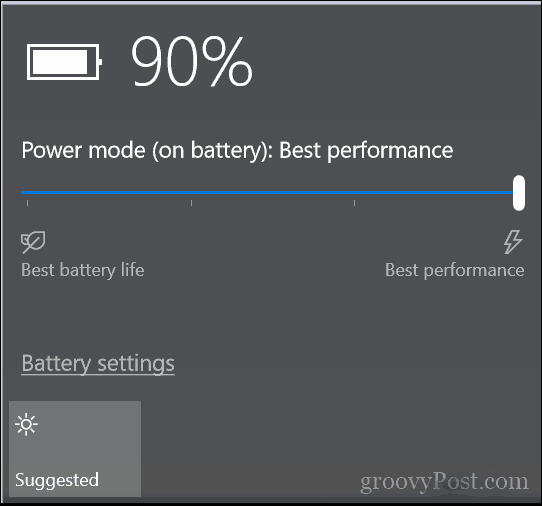
Eso es todo al respecto.
Cómo ver qué aplicaciones están siendo aceleradas
Si tiene curiosidad, puede ver qué aplicaciones se ven afectadas por Power Throttling agregando la columna Power Throttling al Administrador de tareas. Esto es útil si cree que Power Throttling está causando problemas de rendimiento o interfiriendo con las notificaciones u otros procesos en segundo plano.
Presione la tecla Windows + X y luego haga clic en Administrador de tareas. Seleccione la pestaña Detalles, haga clic con el botón derecho en una columna y luego haga clic en Seleccionar columnas.
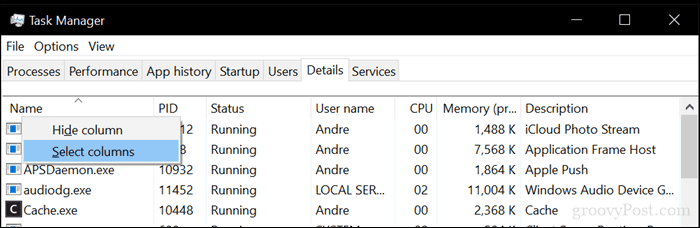
Desplácese hacia abajo, seleccione Power Throttling y luego haga clic en Aceptar.

En el Administrador de tareas, verá el estado de Power Throttling para cada aplicación. Todas mis aplicaciones muestran Desactivado, en parte porque no estoy usando una CPU compatible. Algunas aplicaciones se mostrarán habilitadas cuando cambie entre ellas o las minimice. Power Throttling es realmente una función de piloto automático, no está destinada a ser modificada. Windows 10 hace todo el trabajo para determinar qué aplicaciones cree que podrían estar agotando los recursos de la CPU.
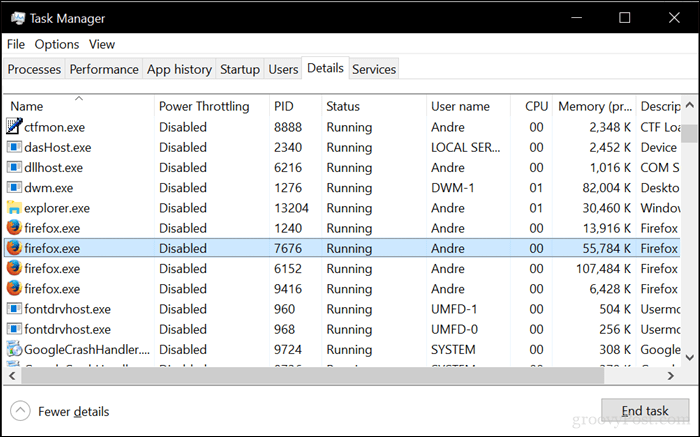
Nota: ¿No ves las aplicaciones Power Throttling en absoluto? Su CPU podría ser la razón. Power Throttling solo funciona con las últimas CPU Intel. Estos incluyen procesadores de sexta y séptima generación, como Skylake y Kabylake.
Si observa que la limitación de potencia está teniendo efectos no deseados en sus aplicaciones, puede desactivar la limitación de potencia para cada caso. Cubrimos esto en nuestro artículo anterior sobre recibir notificaciones en Windows 10 mientras funciona con batería. Esto también puede afectar qué aplicaciones se estrangulan con Windows 10.
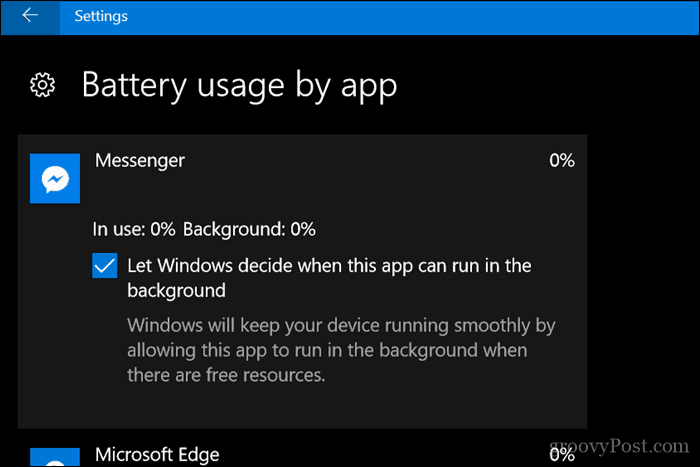
Eso es todo lo que puedes hacer con Power Throttling. Está destinado a ser una función de piloto automático que funciona de forma inteligente en segundo plano. Su millaje puede variar, ¡avísenos si lo encuentra útil!
¿Se ha actualizado a Windows 10 1709 y está aprovechando sus nuevas características y funciones? Nos encantaría escuchar tu opinión en los comentarios.
